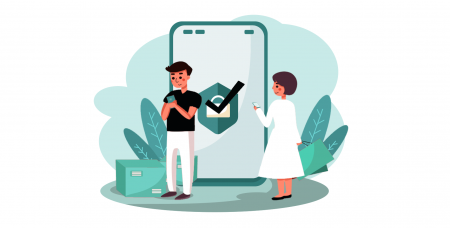Hur man loggar in och verifierar konto på Coinmetro
Se till att säkra ditt Coinmetro-konto – samtidigt som vi gör allt för att hålla ditt konto säkert, har du också makten att öka säkerheten för ditt Coinmetro-konto.
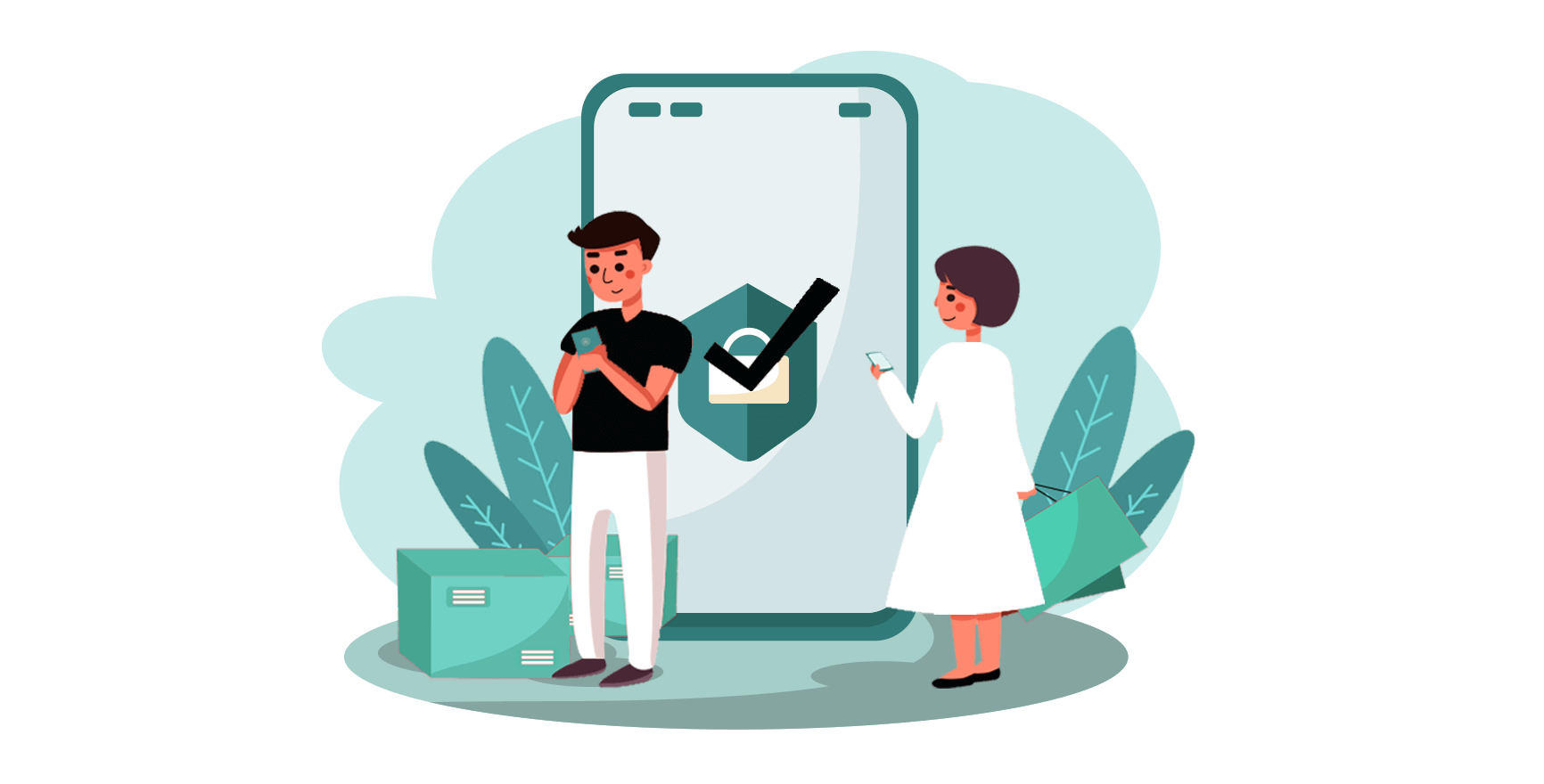
Hur man loggar in på Coinmetro
Så här loggar du in på ditt Coinmetro-konto [PC]
1. Besök Coinmetro hemsida och välj [ Logga in ] från det övre högra hörnet. 2. Klicka på [Logga in] efter att du har angett din registrerade [E-postadress] och [Lösenord] .
2. Klicka på [Logga in] efter att du har angett din registrerade [E-postadress] och [Lösenord] .

3. Vi är klara med inloggningen.

Logga in på Coinmetro med Gmail
Det är faktiskt ganska enkelt att logga in på ditt Coinmetro-konto via Web by Gmail också. Du måste vidta följande åtgärder om du vill göra det:
1. Först, besök Coinmetro hemsida och klicka på [ Logga in ] i det övre högra hörnet.
 2. Klicka på Google- knappen.
2. Klicka på Google- knappen.

3. Ett fönster för att logga in på ditt Google-konto öppnas, ange din Gmail-adress där och klicka på " Nästa".

4. Ange sedan lösenordet för ditt Gmail-konto och klicka på " Nästa ".

Om du följer instruktionerna som tjänsten skickar till ditt Gmail-konto efter det, kommer du direkt till Coinmetro-plattformen.
Logga in på Coinmetro med Facebook
Du kan också välja att logga in på ditt Coinmetro-konto via Facebook på webben. Det enda du behöver göra är:
1. Gå till Coinmetro huvudsida och välj [ Logga in ] från det övre högra hörnet.
 2. Klicka på Facebook- knappen.
2. Klicka på Facebook- knappen.
.PNG)
3. Facebook-inloggningsfönstret öppnas, där du måste ange [E-postadressen] du använde för att logga in på Facebook.
4. Ange [Lösenord] från ditt Facebook-konto.
5. Klicka på "Logga in".

Coinmetro ber om tillgång till följande när du har klickat på knappen "Logga in" : namnet, avatar och e-postadress du använder i profilen. Klicka på Fortsätt under namnet...

Omedelbart efter kommer du att dirigeras till Coinmetro-plattformen.
Så här loggar du in på ditt Coinmetro-konto [Mobil]
Logga in på ditt Coinmetro-konto via Coinmetro-appen
1. Öppna Coinmetro App [ Coinmetro App IOS ] eller [ Coinmetro App Android ] som du laddade ner. Ange sedan [E-postadress] och [Lösenord] som du har registrerat på Coinmetro och klicka på knappen [Logga in] .
2. Ställ in din PIN-kod.
.jpg)
3. Upprepa din PIN-kod.

4. Om du vill bekräfta din identifiering, klicka på [Verifiera] , annars väljer du [Hoppa över nu] för att gå vidare.

5. Vi har slutfört inloggningsprocessen.

Logga in på ditt Coinmetro-konto via mobilwebben
1. Gå till Coinmetro-hemsidan på din telefon och välj [ Logga in ] från menyn.

2. Ange [Din e-postadress] , ange [Ditt lösenord] och klicka på [Logga in] .
.jpg)
3. Inloggningsproceduren är nu över.
.jpg)
Vanliga frågor (FAQ) om inloggning
Varför fungerar inte Coinmetro korrekt i min mobila webbläsare?
Ibland kan du uppleva problem med att använda Coinmetro i en mobil webbläsare som att det tar lång tid att ladda, webbläsarappen kraschar eller att den inte laddas.
Här är några felsökningssteg som kan vara till hjälp för dig, beroende på vilken webbläsare du använder:
För mobila webbläsare på iOS (iPhone)
-
Öppna telefonens inställningar
-
Klicka på iPhone Storage
-
Hitta relevant webbläsare
-
Klicka på Webbplatsdata Ta bort all webbplatsdata
-
Öppna webbläsarappen , gå till coinmetro.com och försök igen .
För mobila webbläsare på mobila Android-enheter (Samsung, Huawei, Google Pixel, etc.)
-
Gå till Inställningar Device Care
-
Klicka på Optimera nu . När du är klar trycker du på Klar .
Om metoden ovan misslyckas, försök med följande:
-
Gå till Inställningar Appar
-
Välj relevant webbläsarapplagring
-
Klicka på Rensa cache
- Öppna webbläsaren igen , logga in och försök igen .
Hur återställer jag ditt lösenord?
Om du har glömt ditt lösenord, eller om du har problem med dina inloggningsuppgifter, vänligen prova verktyget för lösenordsåterställning på inloggningssidan . Du
hittar det under fälten E-post och Lösenord. Vänligen välj Glömt lösenordet? .

Du kommer då att behöva ange e-postadressen som är kopplad till ditt Coinmetro-konto och slutföra reCAPTCHA . Välj Skicka e-post och följ sedan instruktionerna i e-postmeddelandet för att återställa ditt lösenord.
Om du har några frågor, eller om du fortfarande upplever problem med inloggningen, är du välkommen att kontakta vår 24/7 livechattsupport, eller mejla oss på [email protected] .
Varför fick jag ett okänd inloggningsmeddelande via e-post?
Okänd inloggningsmeddelande är en skyddsåtgärd för kontosäkerhet. För att skydda ditt kontosäkerhet kommer Coinmetro att skicka dig ett [Okänd inloggningsmeddelande] e-post när du loggar in på en ny enhet, på en ny plats eller från en ny IP-adress.
Dubbelkolla om inloggnings-IP-adressen och platsen i e-postmeddelandet [Okänd inloggningsmeddelande] är din:
Om ja, ignorera e-postmeddelandet.
Om inte, vänligen återställ inloggningslösenordet eller inaktivera ditt konto och skicka in en biljett omedelbart för att undvika onödig förlust av tillgångar.
Hur man verifierar konto på Coinmetro
Vilka identitetsbevis behöver du tillhandahålla för att verifiera din profil
För att vi ska kunna verifiera din profil och göra dig redo för handel med oss, kräver vi att du skickar in ett foto på dig själv och ett acceptabelt identifieringsdokument. Dessa foton är tagna live med vår mjukvara för profilverifiering.Godkända dokument för ditt identitetsbevis:
-
Pass accepteras från alla länder som vi är licensierade att betjäna;
-
Körkort accepteras från nästan alla länder, med några få undantag;
-
Identitetskort accepteras inom de flesta av Europeiska ekonomiska samarbetsområdet och EU-länder.
Observera att vi inte kan acceptera något annat än de ovan angivna dokumenten som bevis på identifiering. Ditt konto kommer att visa de tillgängliga alternativen för ditt land; ladda inte upp något annat dokument än de alternativ som visas .
Hur verifierar man ett Coinmetro-konto?
För att följa den ständigt föränderliga internationella lagstiftningen och för att skydda både sig själv och sina kunder har Coinmetro skapat en profilverifieringsprocess. Du kommer att skyddas från juridiska risker och kommer att få en mer konsekvent tjänstekvalitet om du följer profilverifieringsprocessen.
Hur man verifierar nummertelefon
Efter att ha slutfört verifieringen av den personliga informationen kommer systemet att omdirigera till nästa steg
1. Ange ditt [Mobilnummer] och klicka sedan på "Bekräfta" .
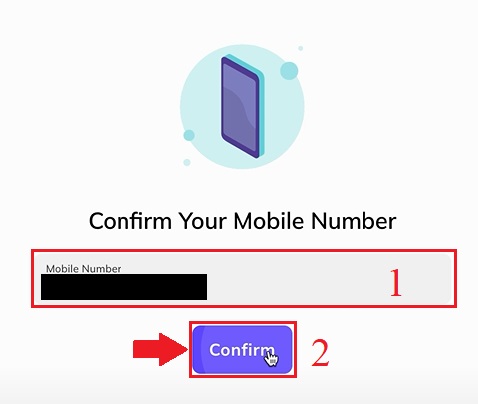
2. Kontrollera ditt SMS och ange SMS-verifieringskoden som skickats till din telefon.
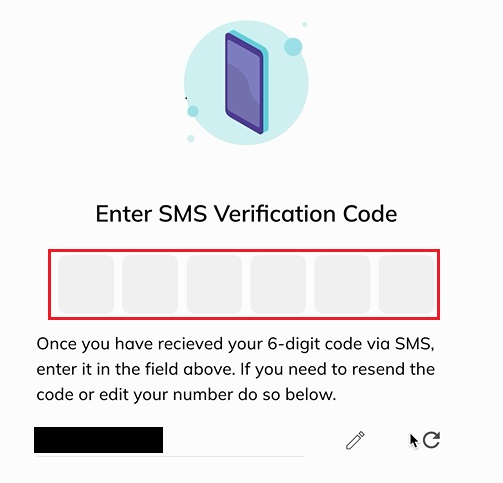
3. Din nummertelefonverifiering för ett konto är klar. Vänta några sekunder för att omdirigeras till nästa steg...
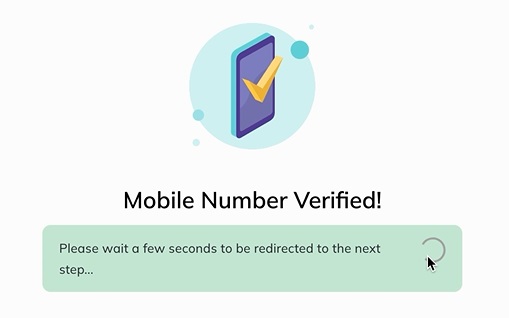
Hur man verifierar personlig information
1. Besök Coinmetro hemsida , klicka på profilikonen i det övre högra hörnet och välj [Konto] i menyn. Eller så kan du välja [Verifiera mitt konto] på mittskärmen.
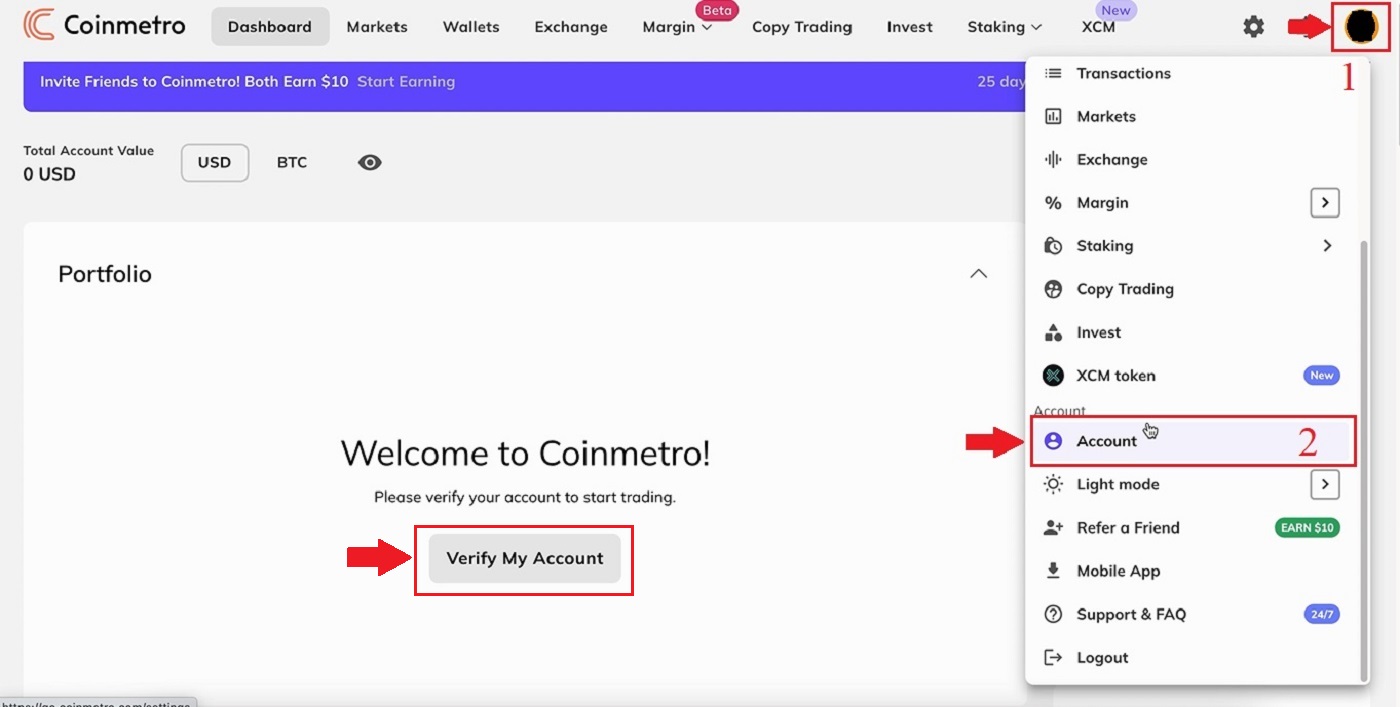 2. Klicka på [Verifiering] på sidan för [Konto] .
2. Klicka på [Verifiering] på sidan för [Konto] .
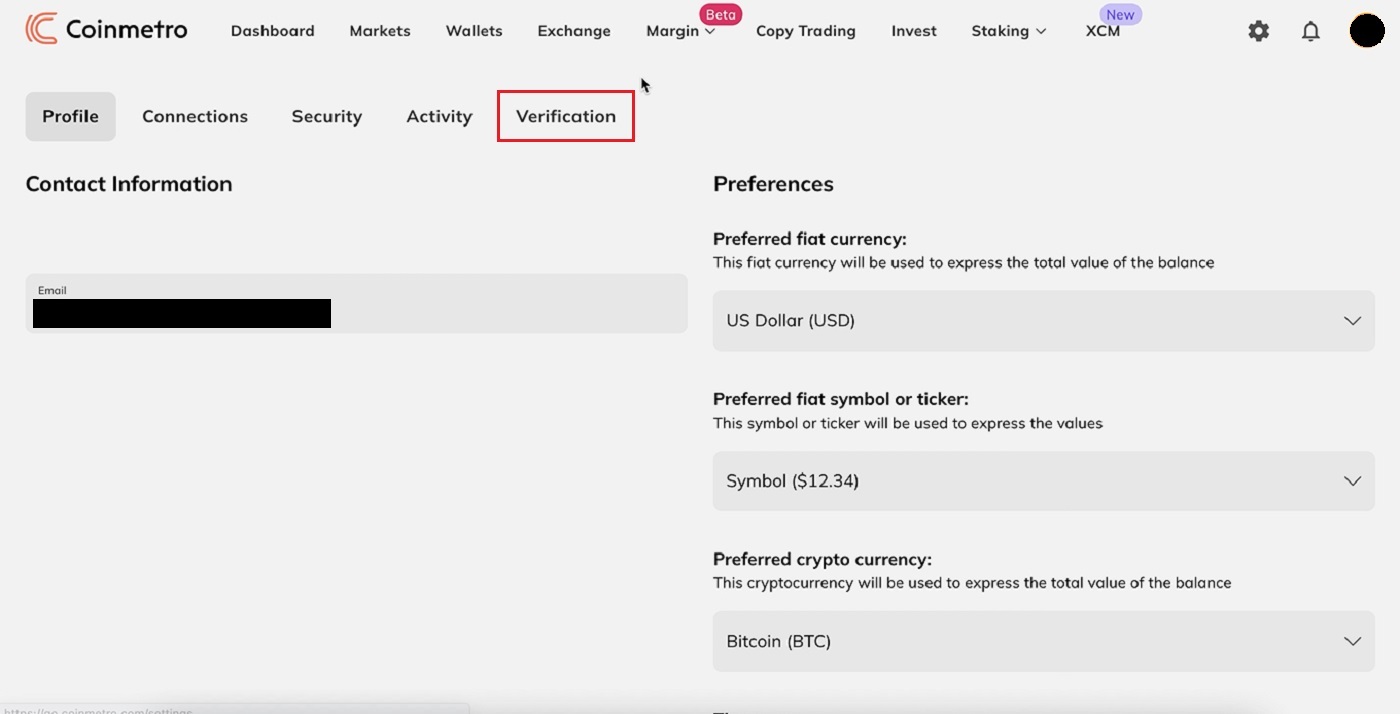 3. Ange alla data: [Namn] ; [Mellannamn] ; [Efternamn] ; [Kön] ; [Födelsedatum] för "Personlig information" och klicka sedan på "Nästa .
3. Ange alla data: [Namn] ; [Mellannamn] ; [Efternamn] ; [Kön] ; [Födelsedatum] för "Personlig information" och klicka sedan på "Nästa .
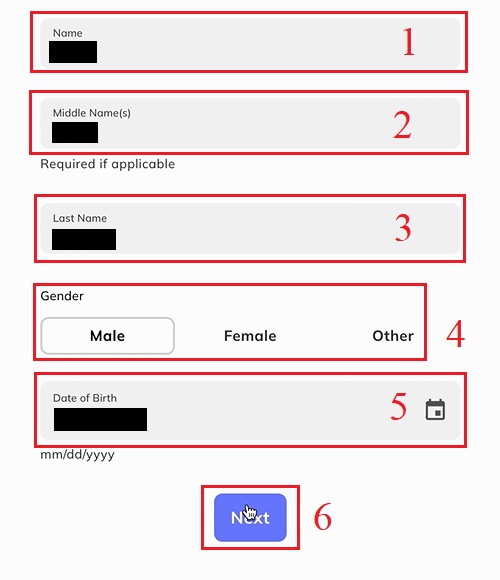
4. Ange [Land för ditt pass] ; [Land för ditt hemvist] . Läs användarvillkoren och välj [Jag bekräftar härmed att informationen jag har lämnat är sant, korrekt och komplett] klicka sedan på Nästa" .
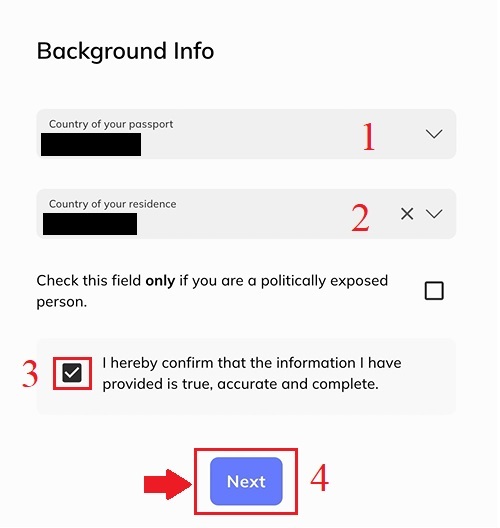
5. Genom att följa stegen innan avslutar du verifieringen av ditt konto.
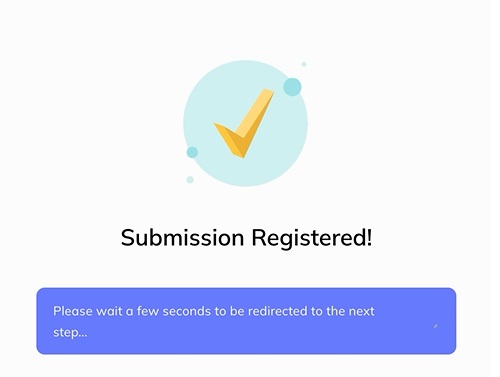
Hur man verifierar identifiering
Observera - för ytterligare säkerhet kommer du att bli ombedd att verifiera detta via e-post och SMS, eller genom att skanna den medföljande QR-koden. Den här sidan kommer inte att låsas upp förrän du har gjort det. Processen måste sedan slutföras på en mobil enhet eller surfplatta.1. Klicka på [Börja] på objektet "Identitetsverifiering".
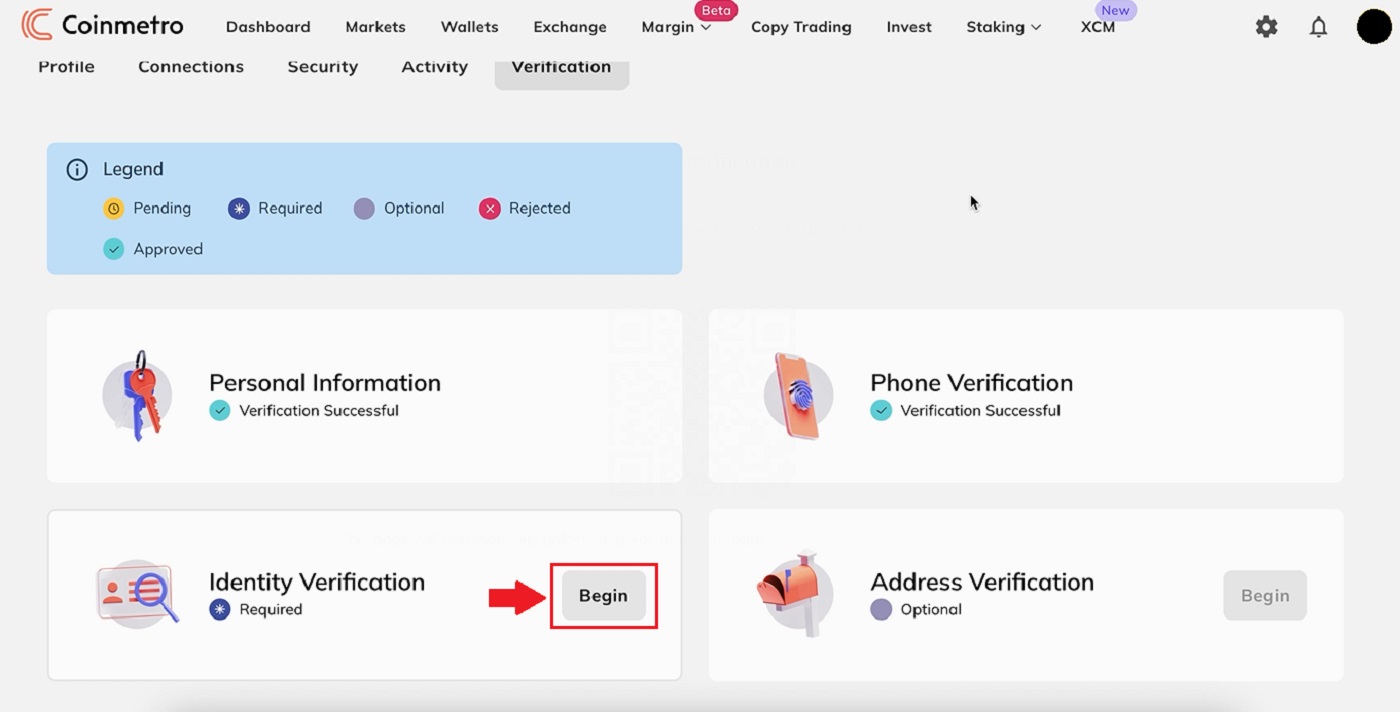 2. Coinmetro skickar dig ett SMS och ett e-postmeddelande med en länk, öppna den med din smartphone eller så kan du också skanna QR-koden nedan för att komma igång.
2. Coinmetro skickar dig ett SMS och ett e-postmeddelande med en länk, öppna den med din smartphone eller så kan du också skanna QR-koden nedan för att komma igång.

3. Klicka sedan på [Pass] .
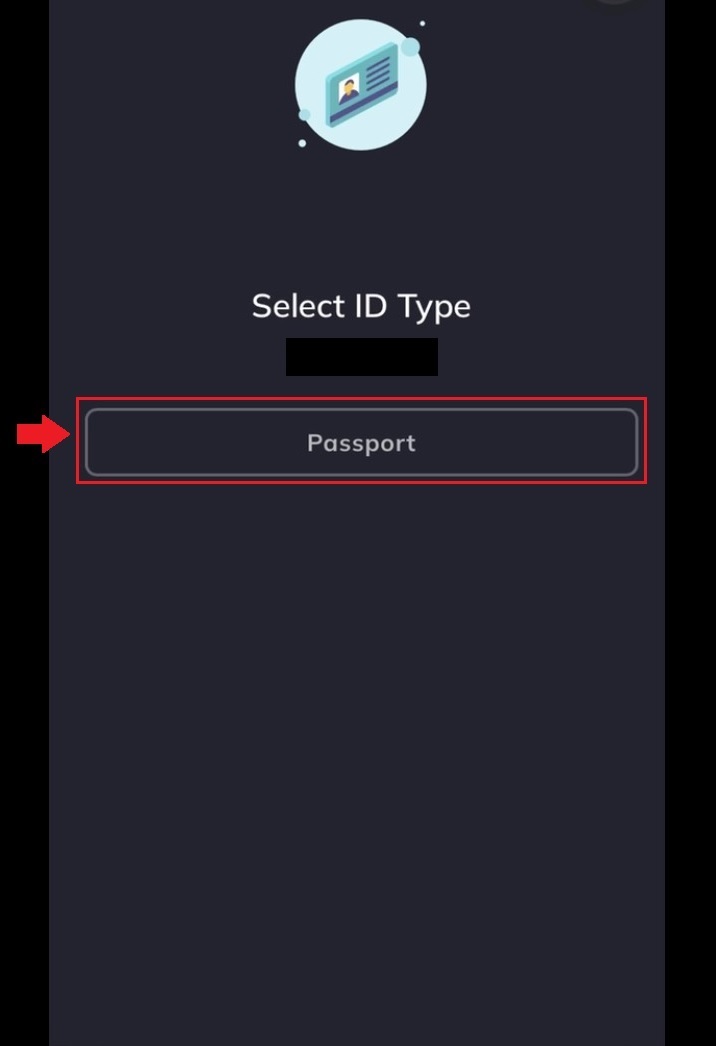
4. Läs uppmärksamheten noggrant och ange "Passdetaljer" : [Passnummer]; [Utgångsdatum] och klicka på "Nästa".
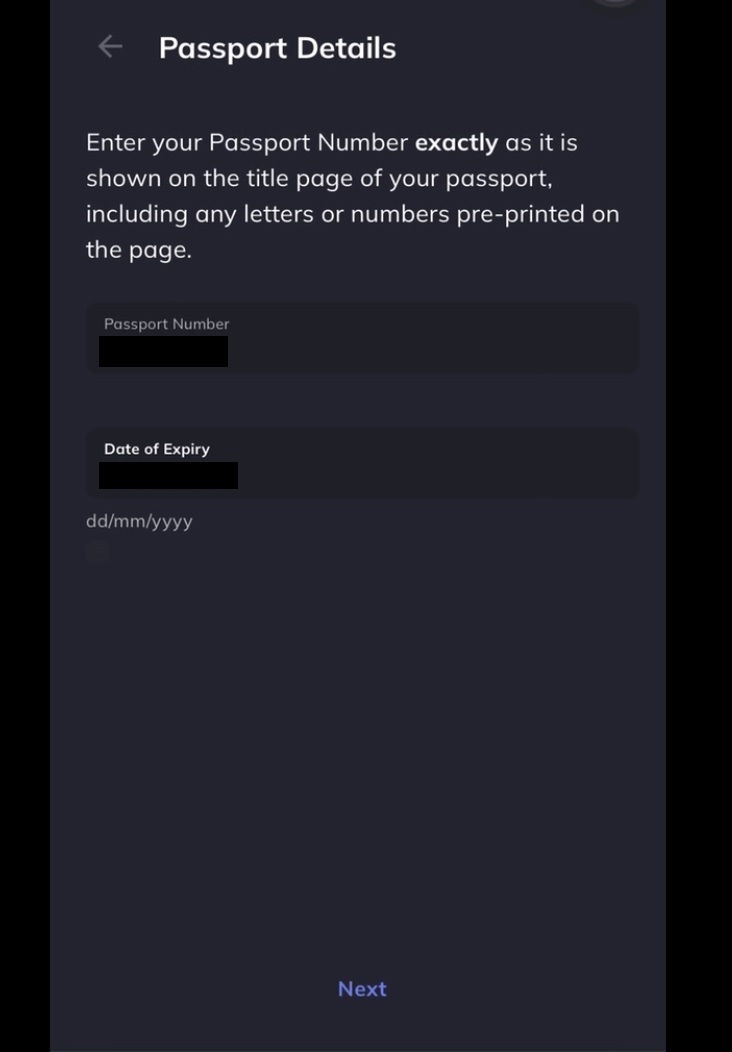
Dokumentet som används måste fortfarande vara giltigt när det laddas upp. Om dokumentet går ut inom kort kommer du att behöva tillhandahålla ett uppdaterat dokument innan utgångsdatumet nås.
5. Välj beskrivning av ditt yrke och klicka på "Nästa" .
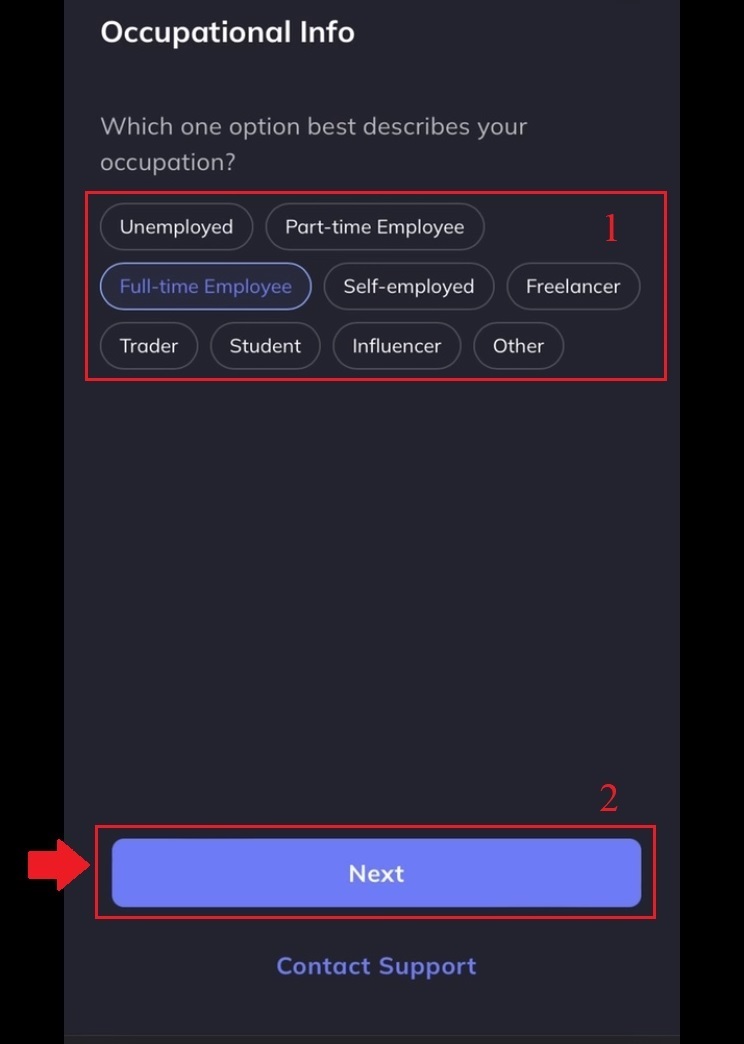
6. Välj att välja alla som stämmer och klicka sedan på [Skicka] .
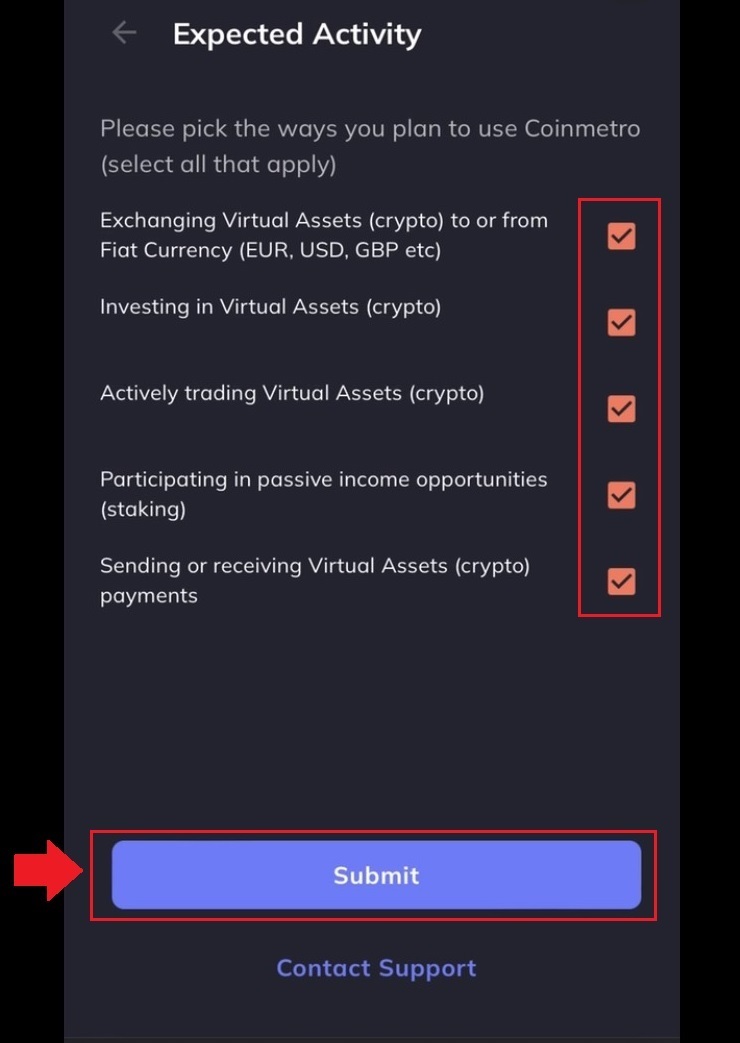
7. Genom att följa stegen innan avslutar du verifieringen av ditt konto.
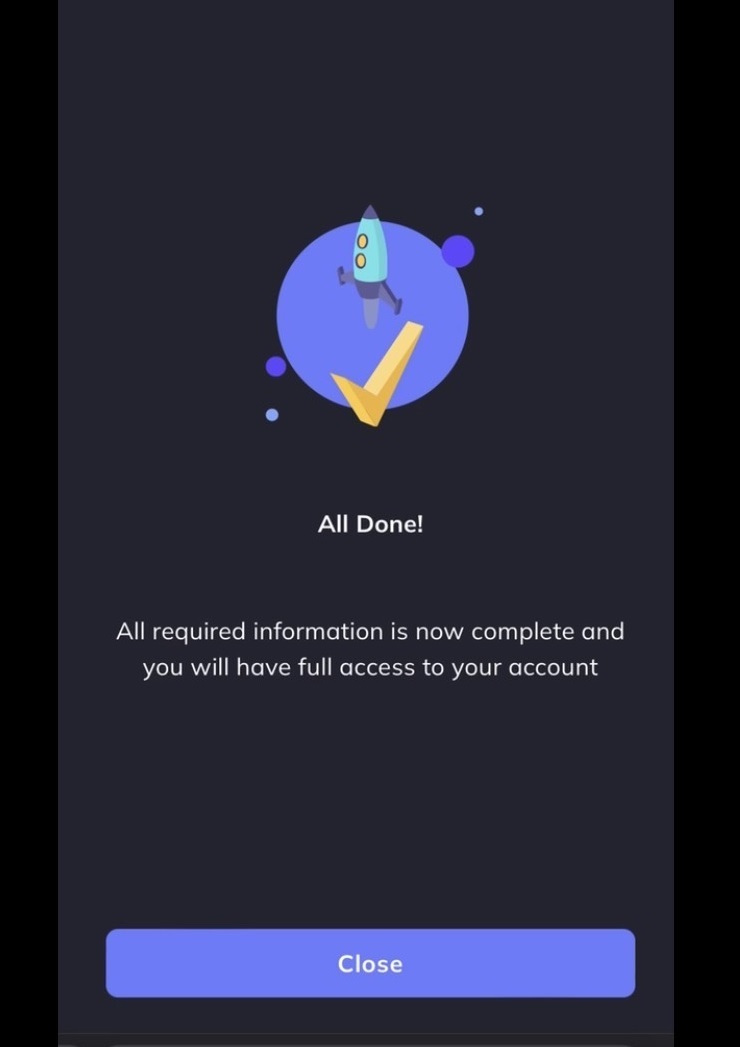
Ditt konto har verifierats enligt nedan.
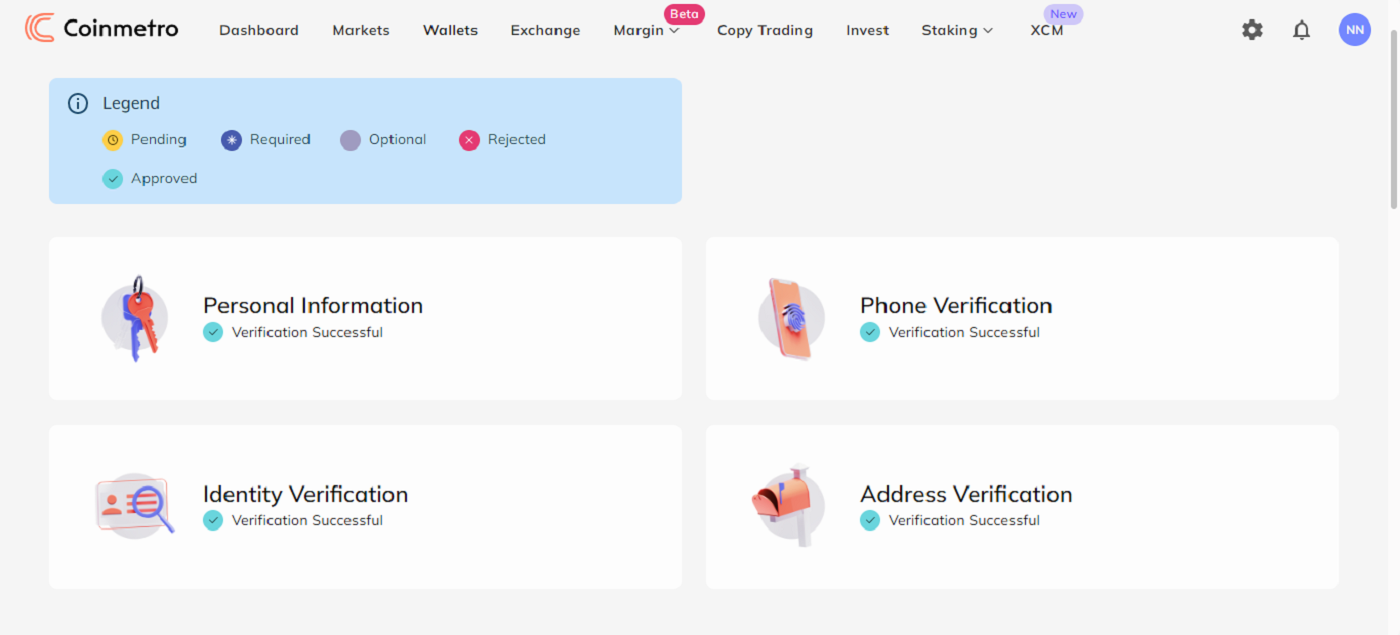
Hur man verifierar adress
Eftersom Coinmetro är en säker och reglerad börs kräver vi att du uppger din fullständiga och fullständiga bostadsadress.
1. Klicka på [Börja] på objektet "Adressverifiering".
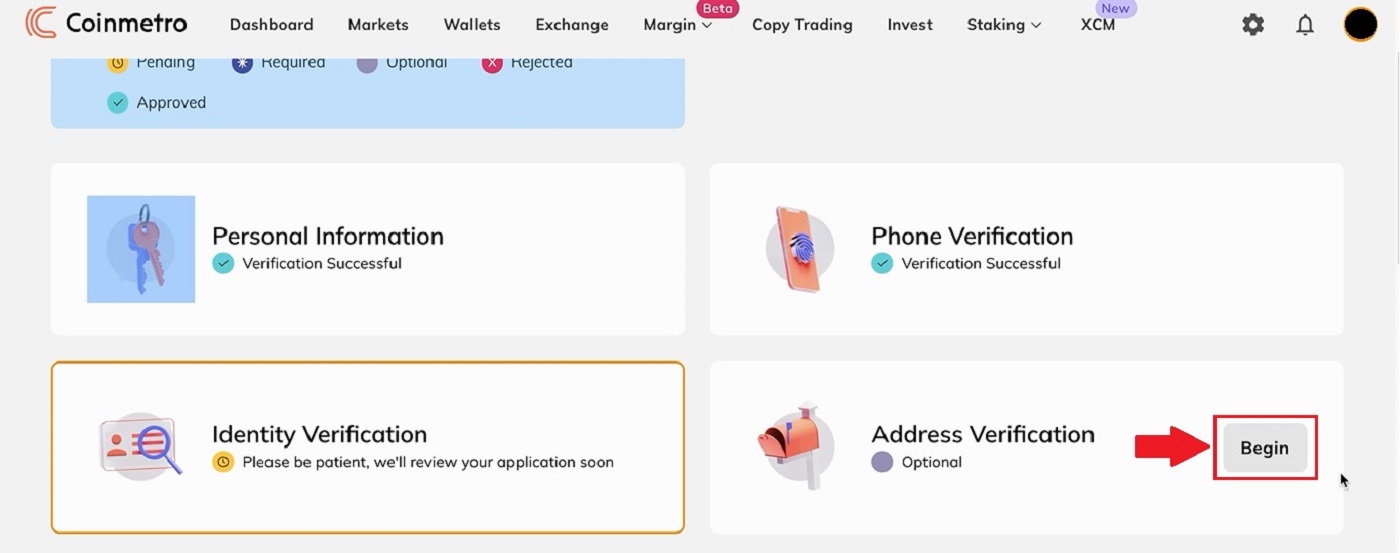 2. Fyll i din nuvarande adress och klicka på [Bekräfta] .
2. Fyll i din nuvarande adress och klicka på [Bekräfta] .
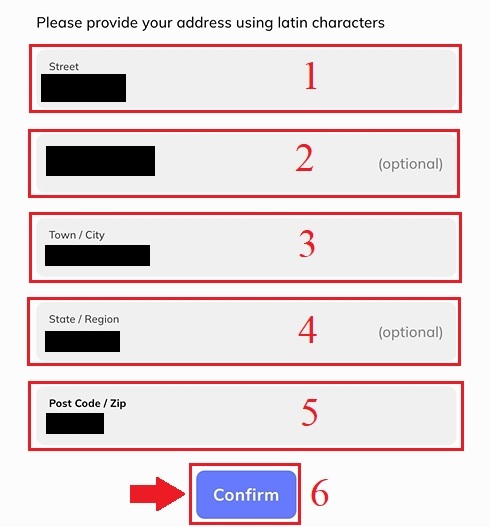
3. Omedelbart efter, klicka på [Go To My Dashboard] kommer du att dirigeras till Coinmetro-plattformen.
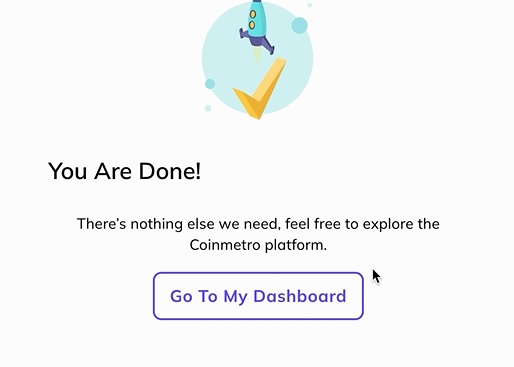
4. Genom att följa stegen innan avslutar du verifieringen av ditt konto.
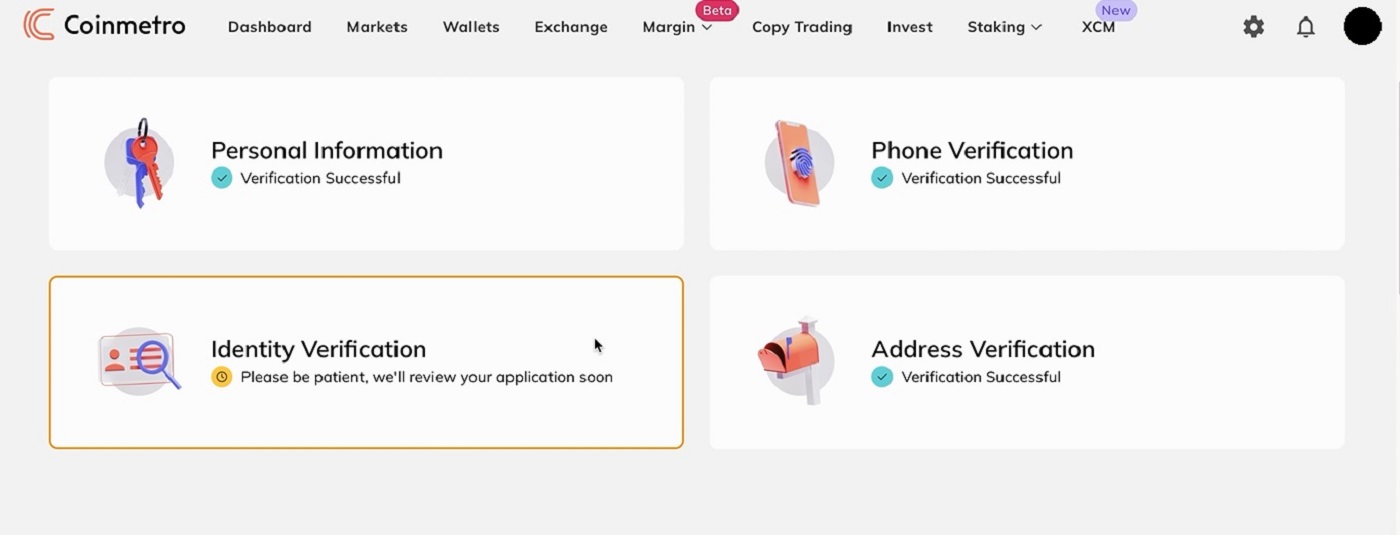
Vanliga frågor (FAQ) om Verify
Kan jag skicka in mina ID-handlingar/selfie för profilverifiering (KYC) via livechatt eller e-post?
Tyvärr, på grund av efterlevnads- och säkerhetsskäl, kan vi inte personligen ladda upp dina profilverifieringsdokument (KYC) via livechatt eller e-post.Vi
följer hög säkerhet och efterlevnadspraxis, så vi tror på och uppmuntrar våra användare att skicka in sina ansökningar med minimal engagemang från externa parter.
Naturligtvis kan vi alltid ge stöd och förslag på processen. Vi har omfattande kunskap om vilka dokument som med största sannolikhet kommer att accepteras och verifieras utan problem.
Hur lång tid tar adressverifiering?
När det gäller att skicka in ett giltigt adressbevis för att verifiera din adress, observera att väntetiderna vanligtvis är upp till 48 timmar ; även om det kan ta lite längre tid när vi har fler dokument att granska. Vårt efterlevnadsteam arbetar ständigt hårt för att granska alla verifieringsdokument i den ordning de har mottagits av oss, och det är inte möjligt att få dina dokument prioriterade eftersom vi värdesätter var och en av våra kunder . teamet kommer att granska dina dokument så snart som möjligt. Under tiden tackar vi dig för ditt tålamod medan teamet kontrollerar alla inlämningar så fort de kan. När granskningen är klar får du ett mail med resultatet.
Vilka dokument accepteras som adressbevis?
Eftersom Coinmetro är en reglerad och säker kryptovalutabörs, behöver vi ibland vidta ytterligare verifieringssteg som att begära ett giltigt adressbevis.
Alla dokument som tillhandahålls måste vara i ditt namn och innehålla din bostadsadress . Vi kan tyvärr inte ta emot dokument adresserade till en postbox.
De dokument som vi för närvarande accepterar som giltiga adressbevis är följande:
-
kontoutdrag som är daterade inom de senaste 3 månaderna och som omfattar minst en månad (i vissa fall ett kontoutdrag som omfattar minst tre månader)
-
elräkningar daterade inom de senaste 3 månaderna och som täcker minst en månad (i vissa fall en räkning som täcker minst tre månader)
-
ett inkomstskattebrev daterat inom det senaste året
-
ett aktivt hyres-/hyresavtal
-
ett levnadstillstånd
Tips för att säkerställa att ditt dokument är acceptabelt:
-
Se till att hela dokumentet kan ses i din inlämning. Om du tar ett foto, se till att alla fyra hörn på sidan kan ses. Om du skickar in ett PDF-dokument, se till att hela dokumentet skickas in.
-
Se till att all information på dokumentet är synlig. Det bör inte finnas några bevis på vattenstämplar eller manipulation; stryk inte över någon information eller rita på dokumentet.
-
Se till att namnet och adressen på dokumentet stämmer överens med namnet och adressen du angav.
- Om du skickar ett kontoutdrag, se till att din fullständiga transaktionshistorik för månaden (eller tre månader i vissa fall) kan ses. Detta för att vi ska kunna verifiera legitimiteten hos ditt dokument.
Varför har jag blivit ombedd att skicka in min selfie för profilverifiering?
Om du har fått ett e-postmeddelande från oss som ber dig att ladda upp din selfie igen, betyder det att selfien du skickade in tyvärr inte kunde accepteras av vårt efterlevnadsteam. Du kommer att ha fått ett e-postmeddelande från oss som förklarar den specifika anledningen till att selfien inte var acceptabel.
När du skickar in din selfie för profilverifieringsprocessen är det mycket viktigt att se till följande:
-
Selfien är klar, oskarp och i färg,
-
Selfien skannas inte, återfångas eller modifieras på något sätt,
-
Det finns inga tredje parter synliga i din selfie eller liveness-rulle,
-
Dina axlar syns på selfien,
-
Bilden är tagen i bra ljus och inga skuggor förekommer.
Genom att säkerställa ovanstående kommer vi att kunna behandla din ansökan snabbare och smidigare.